
Sebagai perangkat radio internet TP-Link TL-WA5210G walaupun agak jadul tetapi kinerjanya masih layak untuk digunakan sebagai router yang mampu memancarkan serta menangkap jaringan wifi dengan sangat baik. Router ini merupakan jenis internal yang cocok disimpan di luar ruangan menggunakan tiang (tower) serta antena tambahan (antena external) sebagai penguat sinyal.
Berhubung semakin banyaknya pengguna wifi dan karena banyak sahabat Bizril yang bertanya tentang radio wifi, kali ini Bizril mau membagikan trik dan tutorial tentang "Setting TP-Link TL-WA5210G Sebagai Client".
Sebagai langkah awal pastikan router sudah terpasang dengan baik sesuai dengan petunjuk pada buku panduan penggunaan yang disertakan di dalam kemasan, seperti pada gambar di bawah ini.

Setelah radio terpasang dengan benar dan diletakkan pada tempat yang sekiranya mampu menangkap sinyal wifi dengan baik, mari kita mulai saja tutorialnya. Perhatikan dan simak baik-baik dan ikuti semua langkah di bawah ini dengan benar !
1. Setting IP Address pada Ethernet PC
TL-WA5210G memiliki IP-Address default (bawaan pabrik) : 192.168.1.254
Maka dari itu lakukan setting IP Address PC menjadi : 192.168.1.100 (seperti pada gambar di bawah ini).

2. Periksa koneksi PC dengan TL-WA5210G
Untuk memeriksa apakah PC sudah terkoneksi dengan TL-WA5210G lakukan pemeriksaan dengan perintah ping. Caranya :
+ Start - Run (atau dengan menekan logo windows berbarengan dengan huruf R pada keyboard)
+ Ketik perintah : "ping 192.168.1.254" (tanpa kutip) diakhiri dengan menekan Enter
Jika koneksi sudah tersambung dengan baik maka akan tampil seperti pada gambar di bawah ini.

Pada Tutorial ini diasumsikan bahwa :
+ IP Address modem router : 192.168.1.1
+ IP Address AP Pusat adalah : 192.168.1.2
+ DHCP pada AP Pusat : 192.168.1.3 s/d 192.168.1.200
3. Browsing ke Web GUI TL-WA5210G
Untuk memulai pengaturan TL-WA5210G pertama buka Web GUI TL-WA5210G dengan cara :
+ Buka browser (misal Mozilla Firefox)
+ Pada address bar ketik : "192.168.1.254" (tanpa tanda kutip) diikuti dengan menekan tombol Enter
Akan nampak seperti pada gambar di bawah ini.

4. Setting Operation Mode
Agar TL-WA5210G bisa digunakan sebagai Client maka harus disetting Operation Mode, caranya lakukan langkah-langkah berikut :
+ Pada menu sebelah kiri pilih/klik Operation Mode
+ Di sebelah kanan pilih/klik AP (Acces Point)
+ Klik tombol Save
Tunggu beberapa saat TL-WA5210G akan melakukan restart / reboot

5. Sambungkan ke WiFi
Untuk menyambungkan TL-WA5210G ke sebuah wifi tertentu lakukan langkah-langkah berikut :
+ Pada menu kiri pilih/klik Wireless
+ Pada menu kiri klik Wireless Mode
+ Di sebelah kanan klik Client

+ Gulung ke bawah lalu klik tombol Survey

+ Pada jendela survey pilih salah satu SSID wifi yang akan disambungkan lalu klik Connect

+ Kembali ke jendela sebelumnya dengan menampilkan SSID wifi yang akan disambungkan, lalu klik tombol SAVE
Tunggu beberapa saat TL-WA5210G akan melakukan restart / reboot
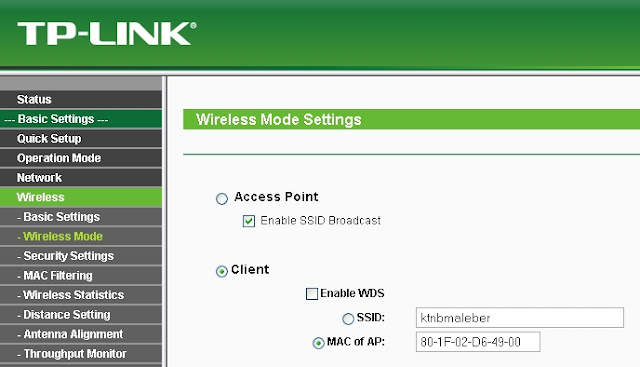

6. Isi Password WiFi (Khusus untuk WiFi berpassword saja)
Jika wifi yang disambungkan menggunakan password maka password wifi tersebut harus diisikan, caranya ikuti langkah-langkah berikut :
+ Pada menu kiri pilih/klik Wireless
+ Pada menu kiri pilih/klik Security Settings
+ Di sebelah kanan pilih/klik jenis password yang digunakan (misalnya WPA/WPA2)
+ Isikan password wifi
+ Klik SAVE

7. Periksa Koneksi Internet
Asumsinya bahwa wifi tersebut merupakan sharing koneksi internet, untuk meyakinkan bahwa wifi sudah tersambung dengan baik dengan AP pusat, maka lakukan pemeriksaan sambungan internet dengan ping, caranya mirip seperti pada langkah nomor 2, yaitu :
+ Start - Run (atau dengan menekan logo windows berbarengan dengan huruf R pada keyboard)
+ Ketik perintah : "ping google.com" (tanpa kutip) diakhiri dengan menekan Enter
Jika koneksi sudah tersambung dengan baik maka akan tampil seperti pada gambar di bawah ini.

8. Periksa Status Koneksi
Sekarang TL-WA5210G sudah tersambung dengan AP Pusat sebagai Client, untuk memastikan koneksi coba periksa status dengan cara :

9. Setting DHCP
Agar semua perangkat yang connect memperoleh IP-Address secara otomatis, pastikan DHCP sudah disetting dengan langkah-langkah sebagai berikut :
+ Pada menu kiri klik DHCP
+ Di sebelah kanan setting :
- Start IP Address : 192.168.1.201
- End IP Address : 192.168.1.210 (Asumsi 10 perangkat bisa connect)
- Gateway dan DNS bisa diisi tapi tidak harus
+ Klik Save

10. Kembalikan Setting IP Address pada Ethernet PC
Karena AP Pusat dapat memeberikan IP Address secara otomatis (DHCP) maka setting IP Address pada ethernet PC bisa dikembalikan menjadi otomatis seperti pada gambar di bawah ini.

Tambahan :
Jika AP Pusat menggunakan Speedy atau Indihome sebagai Internet Service Provider, kemungkinan IP Address TL-WA5210G harus diganti, karena ada beberapa modem Speedy atau Indihome baru yang memiliki IP Address sama dengan TL-WA5210G yaitu 192.168.1.254
Oleh karena itu maka lakukan penggantian IP Address TL-WA5210G sebelum melakukan nomor 3 dengan langkah-langkah sebagai berikut :
+ Pada menu kiri klik Network
+ Di sebalah kanan ganti IP Address menjadi 192.168.1.253
+ Di sebalah kanan ganti Gateway menjadi 192.168.1.254
+ Klik tombol Save
Tunggu beberapa saat TL-WA5210G akan melakukan restart / reboot

Catatan :
+ Bizril memilih IP Address 192.168.1.253 karena merupakan IP Address tertinggi kedua setelah 192.168.1.254, karena biasanya pada modem Speedy atau Indihome ada setting DHCP untuk memberikan IP Address secara otomatis untuk client. Biasanya DHCP tersebut berjumlah 200, jika dimulai dari 192.168.1.1 sampai 192.168.1.200 maka dengan menggunakan 192.168.1.253 diharapkan tidak terjadi bentrok IP Address.
+ Jika IP Address TL-WA5210G sudah diganti maka pada proses nomor 3 dan selanjutnya harus menyesuaikan IP Address 192.168.1.254 menjadi 192.168.1.253
pertnyaannya gan jika sudah setting client dengan benar..apakah bisa di connekan dengan router tplink lagi..soalnya saya nembak wifi dan inhin menggunakanya lagi tpi dengan ssid yang saya buat sendiri
BalasHapus@lionk putu: bisa saja, router tp-link yg lain sebagai access point (ap) yg menggunakan ssid sendiri, sebetulnya pake 1 router 5210g juga bisa disetting sebagai repeater (range extender) tetapi nama ssid dan password tidak bisa diganti semau kita, sama dengan yang ditembak.
BalasHapusbang cara settingnya gimana soalnya sbagai clint sudah bisa conect ke laptop tp sy coba hubungkan ke router lain dia tidak bisa dapat konksi internet lewat wifi tolong pencerahannya bang
HapusKalau direct ke pc udh connect tapi pake router lain engga bisa, kemungkinan kalau hardware engga bermasalah pasti routing yg belum jelas, saran sy kalo pake router lain sebagai bridge connect ke router client (5210) melalui wan, jaringan lokal bisa pakai ip sendiri yg beda dengan jaringan induk
HapusKalau ingin di jadikan repeater gmna gan ? Tp link 5210g
BalasHapus@Dewa Riosaputra:
HapusSebagai repeater bisa juga, sayangnya 5210g tidak bisa jadi repeater untuk wifi yang berpassword wpa/wpa2, nama ssid yg dipancarkan juga sama dengan ssid sumber
Kalau ingin di jadikan repeater gmna gan ? Tp link 5210g
BalasHapusKalau ssid nya nggak keluar?
BalasHapus@Anonim:
HapusMaksudnya untuk menjadi client wifi yg tanpa ssid ? check pada MacAdress, connectnya melalui MacAddress.
Atau memancarkan ssid sendiri? kalau memancarkan ssid sendiri (jadi repeater) bisa aja tapi untuk merepeat wifi yang tidak menggunakan wpa/wpa2
lalu yg ingin konek ke wifi kita yg sudah nyambung ke AP pusat itu AP kita nanti disambung otomatis atau bisa kita set ber password?
BalasHapus@Anonim:
HapusSebagai client 5210g hanya bisa menerima saja, tidak memancarkan ssid lagi, password sudah disetting pada 5210g sendiri, jadi engga pake password lagi
Malam oomm...
BalasHapusSaya mau ganti password 5210g saya tp saya ga tau IP nya,saya ud coba masukin ip yg ada di perangkat tetap saja tidak bisa...
Mohon bantuannya oomm....
Thx
kalau berfungsi juga sebagai gateway coba lihat IP gateway pada network card, kalau masih belum bisa coba pakai aplikasi pihak ke-3 semacam ip scanner atau netcut
HapusMlm om, saya nembak mikrotik pake tp-link5210, kenapa home pagenya tdk muncul ya.., saya sudah tau user dan pass d home page tsb.
BalasHapussharing gan....
BalasHapusBang. Saya mau nembak wifi tp link cpe 220 sekitar 500 meter dari rumah saya pakai ubnt. Gimana ya bng caranya. Password wifi tp link sudah ada pada kita..
BalasHapusBang mohon bantuannya, saya pake Indihome modem Huawei, terus saya mau pake tp link 5210g sebagai pemancar outdoor pake kabel LAN dari modem Huawei, gimana setting nya ya om? Sebetulnya dulu udah bisa, tp k reset om.. mau coba setting sendiri, makasih..
BalasHapusOm tp link 5210 apa bisa dijadikan repeater untuk hostspot voucher...mohon pencerahannya. Trims sebelumnya
BalasHapus